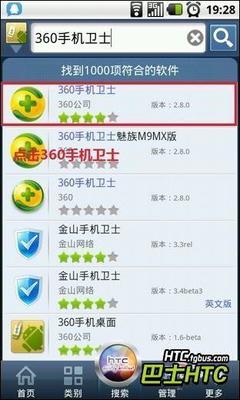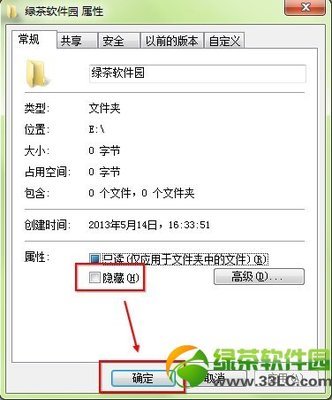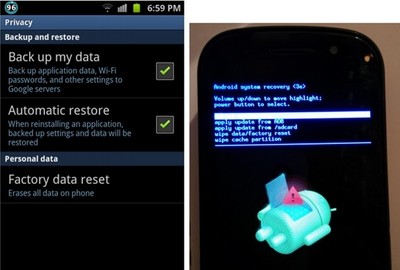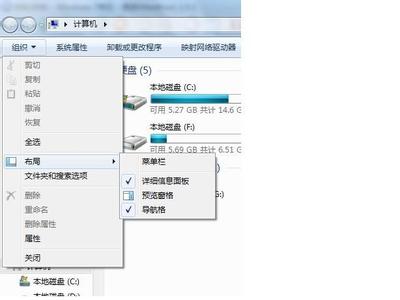
怎么设置隐藏文件――简介
怎么设置隐藏文件,怎么设置隐藏文件夹,怎么隐藏文件,怎么隐藏文件夹,如果要隐藏一个文件,或者要隐藏一个文件夹,需要怎么设置文件或者需要怎么设置文件夹呢?下面就为大家分享下怎么设置隐藏文件的,怎么隐藏文件夹的,不需要隐藏文件夹软件,只需要使用电脑自带的隐藏文件、隐藏文件夹的功能就可以,下面就以win7隐藏文件、win7隐藏文件夹作为事例。
怎么设置隐藏文件――工具/原料电脑电脑隐藏文件相关知识怎么设置隐藏文件――方法/步骤
怎么设置隐藏文件 1、
打开电脑,进入电脑操作系统,找到需要隐藏的文件所在的文件夹。
怎么设置隐藏文件 2、
找到需要隐藏的文件或者是需要隐藏的文件夹后,用鼠标右键需要隐藏的文件,在弹出来的功能列表中找到”属性“功能。
怎么设置隐藏文件 3、
鼠标点击”属性“功能,可以打开需要隐藏的文件的文件属性,在打开的文件属性窗口中,找到”隐藏“功能,把需要隐藏的文件的隐藏功能选中,应用确定。
怎么设置隐藏文件_怎么隐藏文件
怎么设置隐藏文件 4、
此时会发现,此文件还是可以看到的,那为什么文件不隐藏呢?还需要做配置。在隐藏文件所在的文件夹中,找到”工具-->文件夹选项“。
怎么设置隐藏文件_怎么隐藏文件
怎么设置隐藏文件 5、
打开隐藏文件的文件夹选项,在”查看“页签中找到隐藏文件和文件夹选项,将其下方的不显示隐藏文件、文件夹或驱动器选项选中,应用确定。
怎么设置隐藏文件 6、
此时需要隐藏的文件已经隐藏掉了,配置成功。以后如果有一些文件需要隐藏,就可以使用此方法进行文件隐藏,或者文件夹隐藏了。win xp,win7,win8等系统,都可以使用此方法进行文件隐藏、文件夹隐藏,不需要使用文件隐藏软件。
怎么设置隐藏文件_怎么隐藏文件
怎么设置隐藏文件 7、
举手之劳,希望以上分享能帮助到大家。如果您觉得本经验有帮助,请点击本文正下方或本文右上角的“投票”或“分享”或“关注”给我支持和鼓励,为了方便下次查看,您可以点击“收藏”,还可以分享给好友。
怎么设置隐藏文件――注意事项设置好隐藏文件后,如果要看,需要要调整文件夹的显示隐藏文件的设置。小小经验,觉得有帮助,可以分享给更多的朋友。欢迎阅读本文:怎么设置隐藏文件
 爱华网
爱华网